Jak naprawić błąd programu Microsoft Outlook: „Wystąpił problem z połączeniem się z tą aplikacją”.
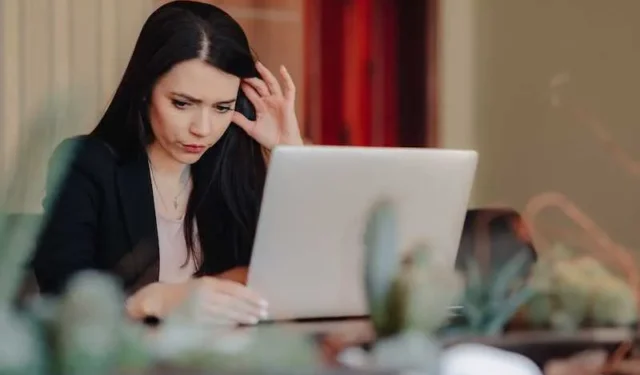
Czy przy każdej próbie użycia programu Microsoft Outlook pojawia się błąd „Wystąpił problem z połączeniem się z tą aplikacją” ?
Jeśli to dla ciebie jakaś ulga, prawda jest taka, że nie jesteś jedyną osobą, która boryka się z problemem. Kilku użytkowników skarżyło się na problem w Outlooku .
Wskazówki, jak rozwiązać błąd programu Microsoft Outlook: „Wystąpił problem z połączeniem się z tą aplikacją”.
Chociaż przyczyna błędu jest nieznana, istnieje kilka kroków, dzięki którym możesz spróbować pozbyć się problemu z programem Microsoft Outlook .
Sprawdź problemy z połączeniem sieciowym
Problemy z połączeniem internetowym mogą powodować wyświetlenie błędu „Wystąpił problem z połączeniem się z tą aplikacją”. Zamiast wpadać w panikę i wyrywać sobie włosy ze złości, najlepszą rzeczą, jaką możesz zrobić, jest najpierw sprawdzenie stanu połączenia internetowego.
Spróbuj otworzyć inne aplikacje korzystające z dostępu do Internetu, aby sprawdzić, czy wszystko jest w porządku z Twoją siecią.
Napraw konto Microsoft Outlook
Problemy z połączeniem mogą również wystąpić, jeśli używasz nieprawidłowych ustawień na koncie Microsoft Outlook. Aby aplikacja działała bezproblemowo, upewnij się, że korzystasz z odpowiednich ustawień konta.
- Otwórz program Microsoft Outlook i kliknij opcję Plik.
- Wybierz Ustawienia konta i z menu rozwijanego wybierz Ustawienia konta.
- Poszukaj swojego konta i wybierz Napraw.
- Wybierz Dalej i napraw swoje konto, postępując zgodnie z instrukcjami wyświetlanymi na ekranie.
- Po zakończeniu procesu uruchom ponownie program Microsoft Outlook, aby sprawdzić, czy komunikat o błędzie zniknął.
Pozbądź się niepotrzebnych dodatków w programie Microsoft Outlook
Program Microsoft Outlook może działać nieprawidłowo z powodu wadliwych dodatków. Wykonaj poniższe kroki, aby sprawdzić, czy konkretny dodatek powoduje komunikat o błędzie:
- Otwórz Microsoft Outlook i wybierz Plik.
- Wybierz Opcje i kliknij Dodatki.
- Ustaw opcję Zarządzaj na Dodatki COM.
- Kliknij przycisk Przejdź i odznacz pola obok nieistotnych dodatków, aby je wyłączyć.
- Kliknij OK.
Pamiętaj jednak, że do działania programu Microsoft Outlook potrzebnych jest kilka dodatków, dlatego pamiętaj, aby nie odznaczać tych dodatków, których nie znasz. Otwórz ponownie Outlooka, aby sprawdzić, czy to rozwiązanie zadziałało.
Uruchom ponownie komputer z systemem Windows
Konflikty z używanym oprogramowaniem mogą również powodować błąd „Wystąpił problem z połączeniem się z tą aplikacją” w programie Microsoft Outlook. Jeśli na komputerze działa kilka programów, istnieje możliwość, że jeden z nich powoduje konflikt z programem Microsoft Outlook, co powoduje wyświetlenie komunikatu o błędzie.
Ponowne uruchomienie komputera może pomóc wyczyścić pamięć i odświeżyć oprogramowanie. Przed kontynuowaniem pamiętaj tylko o zapisaniu wszystkich niezbędnych plików. Po ponownym uruchomieniu uruchom ponownie program Microsoft Outlook, aby sprawdzić, czy komunikat o błędzie zniknął.
Zaktualizuj Microsoft Outlook do najnowszej wersji
I wreszcie błąd „Wystąpił problem z połączeniem się z tą aplikacją” w programie Microsoft Outlook może wynikać po prostu z używania jego przestarzałej wersji. W takich przypadkach najlepszą opcją jest natychmiastowa aktualizacja.
Błąd „Wystąpił problem z połączeniem się z tą aplikacją” w programie Microsoft Outlook może być denerwujący i może nawet utrudniać wykonanie zadania. Dobra wiadomość jest jednak taka, że powyższe poprawki mogą pomóc w pozbyciu się komunikatu o błędzie.



Dodaj komentarz